Sách nói ngày càng hướng tới phong cách sống và mọi người thích chọn sách nói để nghe hoặc sách điện tử để đọc hơn là sách giấy nặng. Một số dịch vụ sách nói như Audible, Apple, OverDrive và nhiều dịch vụ khác đã quen thuộc với hầu hết mọi người. Nhưng không nhiều người biết rằng Spotify cũng là một nơi tuyệt vời để khám phá và tải xuống sách nói trực tuyến.
Vậy làm thế nào bạn có thể khám phá và tải sách nói trên Spotify? Làm cách nào bạn có thể tải xuống sách nói Spotify? Làm cách nào bạn có thể tải sách nói Spotify xuống MP3? May mắn thay, tất cả những chủ đề này sẽ được hiển thị trong bài viết này. Chúng tôi sẽ tiết lộ cách bạn có thể tìm sách nói trên Spotify và tải xuống sách nói từ Spotify cho dù bạn là người dùng miễn phí hay đăng ký trả phí. Chỉ cần tiếp tục đọc bài viết này để có được câu trả lời bạn cần.
Cách tìm kiếm sách nói trên Spotify
Bạn có thể tìm thấy nhiều sách nói nổi tiếng như Harry Potter và A Song of Ice and Fire có sẵn trên Spotify. Nhưng làm cách nào chúng ta có thể tìm thấy những cuốn sách nói này trên Spotify? Dưới đây là một số phương pháp bạn có thể thử.
Đi đến Spotify Word
Ngoài âm nhạc, Spotify còn có rất nhiều nội dung phi âm nhạc có chứa sách nói. Các bài hát này chủ yếu thuộc thể loại Word. Bạn có thể tìm thấy nó ở cuối trang Duyệt. Bạn cũng có thể tìm kiếm Spotify Word trong trình duyệt của mình.
Bước 1. Truy cập Spotify và chọn Duyệt trên máy tính hoặc Để nghiên cứu trên điện thoại di động.
Bước thứ 2. Cuộn xuống để lấy danh mục Word
Bước 3. Lựa chọn Từ và khám phá sách nói mà bạn yêu thích.
Tìm kiếm sách nói
Bạn có thể khám phá sách nói bằng cách đến một cửa hàng bán đồ trong gara. Chỉ cần gõ từ khóa "audiobook" vào thanh tìm kiếm trên đầu màn hình Spotify là có thể mang lại rất nhiều kết quả. Bạn sẽ thấy rất nhiều tác phẩm văn học cổ điển và vô số tác phẩm khác mà bạn chưa từng nghe đến. Sau đó, bạn có thể cuộn xuống và xem "Nghệ sĩ", "Album" và "Danh sách phát" để tải sách nói trên Spotify đáp ứng nhu cầu của bạn.

Tìm kiếm tiêu đề hoặc tác giả của sách nói
Nếu bạn nghĩ đến một cuốn sách nói cụ thể, chỉ cần tìm kiếm cuốn sách nói đó bằng cách nhập tiêu đề của nó. Hoặc bạn có thể tìm kiếm sách nói bằng cách gõ tên tác giả. Phương pháp này không có nghĩa là hoàn hảo. Bạn có thể xem tất cả sách nói của nghệ sĩ này trên trang nghệ sĩ.
Khi tìm kiếm danh sách phát sách nói trên Spotify, bạn có thể thấy rằng những danh sách phát sách nói này được quản lý bởi những người đã từng gặp khó khăn trong việc quản lý sách nói cho bạn. Bạn cũng có thể ghé thăm những người tạo ra các danh sách phát này để tìm hiểu thêm về sách nói trên Spotify mà họ đã tạo.
Một số sách nói có sẵn trên Spotify
Dưới đây là một số sách nói trên Spotify mà tôi đã khám phá được và bạn có thể tìm kiếm chúng để nghe trên Spotify của mình.
1. Cuộc đời của Pi bởi Yann Martel – Thuật lại bởi Sanjeev Bhaskar
2. Những cuộc phiêu lưu của Huckleberry Finn của Mark Twain – John Greenman thuật lại
3. Khách sạn Grand Babylon của Arnold Bennett – Anna Simon thuật lại
Cách tải xuống Sách nói Spotify bằng tài khoản trả phí
Lợi ích của người đăng ký trả phí là họ có quyền tải xuống tất cả các bản nhạc, bao gồm cả sách nói trên Spotify, về thiết bị nối mạng của họ để nghe ngoại tuyến. Nếu bạn đang xem một số sách nói mà bạn muốn nghe khi đang di chuyển để lưu dữ liệu di động của mình, bạn có thể bắt đầu thực hiện các hướng dẫn sau để nhận chúng với đặc quyền của bạn với tư cách là người dùng trả phí.
Bước 1. Khi bạn xem sách nói hoặc danh sách sách nói trên Spotify mà bạn muốn nghe, bạn có thể nhấn vào ba dấu chấm nhỏ và nhấp vào tải xuống Lưu vào thư viện của bạn cho sách nói Spotify. Sau đó, bạn có thể chọn danh sách phát sách nói mà bạn đã lưu trước để tải xuống. Bạn cũng có thể chọn tùy chọn Đi tới anbom để truy cập vào album và hoàn thành danh sách bài hát của sách nói trên Spotify.
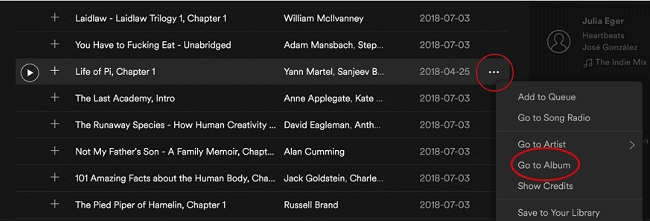
Bước thứ 2. Chuyển đổi con trỏ được đánh dấu Tải xuống ở góc trên bên phải của bất kỳ danh sách phát nào. Khi biểu tượng được kích hoạt, sách nói sẽ được tải xuống. Mũi tên màu xanh lá cây cho biết quá trình tải xuống đã thành công. Sẽ mất một chút thời gian để tải xuống tất cả sách nói tùy thuộc vào số lượng sách nói và đợi trong giây lát.
Bước 3. Khi tất cả sách nói đã được lưu, danh sách phát sẽ có thể truy cập được từ khung được đánh dấu Danh sách phát bên trái. Nếu bạn đang chuẩn bị nghe những cuốn sách nói này được tải xuống từ Spotify mà không cần kết nối internet, bạn cần định cấu hình Spotify của mình bằng cách chế độ ngoại tuyến trước. Ở chế độ ngoại tuyến, bạn chỉ có thể phát sách nói Spotify mà bạn đã tải xuống.
Ghi chú: Bạn phải trực tuyến ít nhất 30 ngày một lần và duy trì đăng ký Premium để tiếp tục tải nhạc và podcast của mình.
Cách tải xuống sách nói Spotify bằng tài khoản miễn phí
Như chúng ta đều biết, bạn không thể tải xuống sách nói hoặc bài hát từ Spotify nếu bạn là người dùng miễn phí. Ngoài ra, Mobile Spotify Free chỉ cho phép trộn các bản nhạc. Điều này có nghĩa là bạn sẽ bỏ qua và bỏ lỡ các chương. Tuy nhiên, với sự hỗ trợ của Trình chuyển đổi nhạc Spotify , tất cả những vấn đề này sẽ được giải quyết. Bạn có thể tận hưởng tất cả các tính năng bổ sung do Spotify tung ra cho người dùng trả phí chỉ với ít tiền hơn. Bộ chuyển đổi này hoạt động bằng cách tải xuống tất cả các bản nhạc Spotify ở định dạng MP3, AAC, WAV hoặc các định dạng khác bằng tài khoản trả phí hoặc miễn phí. Sau khi chuyển đổi, bạn sẽ nhận được sách nói Spotify chất lượng cao và bạn có thể lưu chúng mãi mãi.
Spotify Music Converter có thể làm gì cho bạn?
- Nghe tất cả các bản nhạc trên Spotify mà không bị quảng cáo làm xao lãng
- Tải xuống tất cả các bản nhạc từ Spotify ở dạng MP3 hoặc các định dạng đơn giản khác
- Loại bỏ mọi biện pháp bảo vệ quản lý quyền kỹ thuật số khỏi Spotify
- Định cấu hình tất cả các loại cài đặt âm thanh như kênh, tốc độ bit, v.v.
Tải xuống miễn phí Tải xuống miễn phí
Bước 1. Thêm Spotify Audiobook vào Spotify Music Converter
Trước tiên, bạn cần khởi chạy Spotify Music Converter và Spotify sẽ tự động mở. Bạn cần tìm sách nói yêu thích của mình trên Spotify, sau đó kéo và thả sách nói Spotify đã chọn trực tiếp vào Spotify Music Converter. Bạn sẽ thấy tất cả sách nói Spotify đã chọn được hiển thị trên màn hình chính của Spotify Music Converter.

Bước 2. Định cấu hình cài đặt đầu ra Spotify Audiobook
Trước khi tải xuống các sách nói Spotify này, bạn sẽ được nhắc định cấu hình tất cả các loại cài đặt âm thanh bằng cách đi tới nút và menu trên cùng Sở thích . Bạn cần đặt định dạng audiobook đầu ra theo nhu cầu cá nhân của mình. Có một số định dạng như MP3, M4A, M4B, FLAC, AAC và WAV cho bạn lựa chọn.

Bước 3. Bắt đầu tải sách nói Spotify xuống PC của bạn
Sau khi điều chỉnh xong tất cả các thông số âm thanh, bạn cần nhấp vào nút chuyển thành để bắt đầu tải sách nói Spotify xuống máy tính cá nhân của bạn. Đợi vài phút tùy theo số lượng audiobook được chọn. Sau khi hoàn tất nhiệm vụ tải xuống, bạn có thể nhấp vào nút Chuyển đổi để xác định vị trí thư mục cục bộ nơi bạn lưu sách nói trên Spotify.


